ReiBoot - Logiciel de réparation de système iOS gratuit
Réparer 150+ problèmes iOS & Mettre à jour/Enlever iOS 26 sans perte de données
ReiBoot - Outil de réparation iOS
Réparer 150+ problèmes iOS & Mettre à jour/Enlever iOS 26 sans perte de données
Votre application Messenger Facebook ne fonctionne pas ? Que ce soit des bugs, une latence ou un problème de démarrage, ces désagréments sont courants mais réparables. Dans cet article, nous vous révélons des astuces simples et efficaces pour résoudre tout problème lié à Messenger.
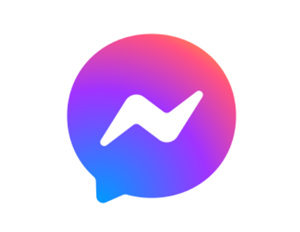
Facebook Messenger est une application de messagerie rattachée aux réseaux sociaux Facebook et Instagram. Bien que régulièrement mise à jour par ses développeurs, elle n’est pas encore parfaite. Durant son utilisation, vous pourrez notamment rencontrer des problèmes de fonctionnement variés inhérents au réseau, à votre configuration ou à l’application elle-même.
Messenger ne Démarre Pas : Causes et Solutions
Messenger ne fonctionne plus lorsqu’il détecte une incompatibilité avec votre système Android ou iOS. Cela résulte notamment d’un retard de mise à jour après la sortie d’une nouvelle version.
Messenger n’affiche pas de messages
Messenger ne marche pas correctement à cause d’un problème de réseau. En effet, certains utilisateurs ne parviennent plus à recevoir ou envoyer des messages en raison d’une mauvaise qualité de connexion Wifi ou Cellulaire.
L’application plante régulièrement ou s’éteint intempestivement
Messenger ne répond pas non plus lorsque les ressources de l’appareil sont insuffisantes. Cela se traduit généralement par des bugs, des temps de réponses chronophages ou une fermeture brutale de l’application lorsque le smartphone ou la tablette ne dispose pas d’espace et de mémoire vive suffisante.
L’application interdit certaines fonctionnalités
Messenger ne fonctionne pas comme d’habitude ? Cela peut être causé par une mauvaise configuration. La plupart du temps, la panne se matérialise par une incapacité à intégrer des photos, à recevoir ou envoyer certains messages. La cause peut donc provenir des paramètres d’autorisations du téléphone.
Les problèmes de démarrage ou d’exploitation de l’application Messenger Facebook ont généralement des origines logicielles. Si votre appareil n’a pas subi de chocs ou accident mécanique et électrique, vous serez aptes à le relancer sans l’aide d’un spécialiste. Voici 7 méthodes de résolution des pannes qui vous aideront à réparer la panne
Cette solution peut sembler archaïque, mais elle fonctionne la plupart du temps ! En effet, Messenger est un logiciel en constant développement qui n’est pas à l’abri de bugs. L’échec de communication ou d’exécution d’un process sur le système Android ou iOS peut donc engendrer son dysfonctionnement, sans pour autant causer un préjudice à votre appareil.
Pour remettre l’application dans son état de marche initial, la solution indiquée est donc de redémarrer le téléphone. A ce moment, il va se nettoyer en vidant la mémoire et en corrigeant toutes les petites erreurs enregistrées (pb Messenger, application qui ralentit, etc.)
Chaque fois que vous écrivez ou recevez un message sur Messenger, des informations seront enregistrées à votre insu dans un endroit appelé cache. Ce dernier stocke temporairement les données de site et d’application pour que l’appareil n’aie pas à les recharger en cas de besoin. Cependant, il est tout aussi responsable des dysfonctionnements de l’application lorsque l’espace est saturé.
Vider le cache est ainsi une autre solution de résolution d’une panne de Messenger qui ne fonctionne pas. Pour exécuter cette tâche voici les étapes à suivre :
Si vous êtes sur Android,
Si vous êtes sur iOS,
Il arrive que l’application Messenger ne fonctionne pas en raison d’une mauvaise qualité ou absence de connexion. En effet, les smartphones et tablettes affichent parfois un réseau mais ne parviennent pas à se connecter, sans pour autant communiquer le problème. Ainsi, l’extinction et la réactivation du Wi-fi peut corriger la panne.
Pour ce faire :
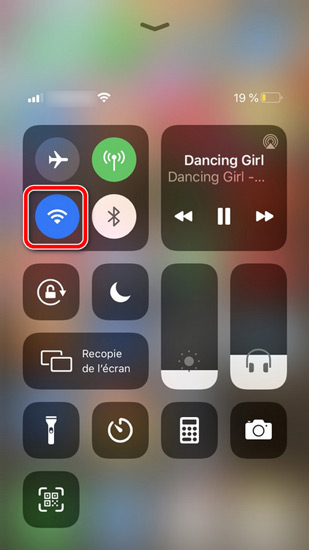
Si vous ne fermez pas les applications lorsque vous ne les utilisez pas, ils continuent de charger en arrière-plan. Cela consomme des données, aussi certains systèmes restreignent leurs fonctionnalités. Lorsque votre Messenger ne marche pas ou refuse d’exécuter une tâche particulière, pensez à activer les données en arrière-plan. Pour ce faire, procédez comme suit :
Messenger est une application de messagerie internet qui intègre de nombreuses fonctionnalités. Ces dernières sont souvent compatibles avec des versions de logiciels récents. Si vous ne parvenez pas à faire marcher Messenger ou rencontrez un problème de fonctionnalité particulière, il se peut que votre téléphone ne soit pas à jour. La solution est donc d’étalonner votre système avec les besoins du logiciel.
Pour mettre à jour Android :
Pour mettre à jour iOS :
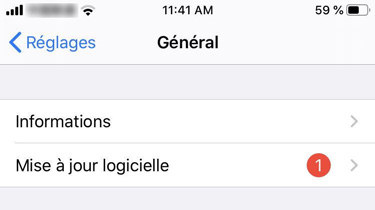
Votre Messenger ne fonctionne pas malgré tout ? Tentez la solution ultime en procédant à une désinstallation/réinstallation. En effet, une application ne répond plus lorsqu’il lui manque certaines données essentielles. Cela peut provenir d’une mauvaise installation ou d’un virus. Pour y remédier, il suffira de supprimer l’ancienne application et de télécharger une version complète et compatible à partir de Play Store ou d’App Store.
La réinitialisation des paramètres vous permettra de reconfigurer les préférences de l’application à l’état d’origine. Cela vous évitera notamment de passer au peigne fin toutes les manipulations qui auraient pu causer la panne de Messenger.
Pour ce faire :
Les plantages fréquents sont souvent liés à un espace de stockage insuffisant sur l’appareil ou à une version obsolète de l’application. Nous vous recommandons de libérer de l’espace de stockage, de vérifier et d’installer la dernière version de Messenger.
Oui. Vous pouvez essayer de vider le cache, de modifier les paramètres réseau ou de mettre à jour le système. Ces actions résolvent généralement la plupart des problèmes. Si le problème persiste, envisagez de réinstaller l’application.
Non. Effacer le cache ne supprime que les fichiers temporaires et n’affectera pas vos conversations ou les données de votre compte.
Cela peut être dû à des paramètres d’autorisations, à une connexion réseau instable ou à un espace de stockage insuffisant. Vérifiez les autorisations de Messenger (par exemple, accès à l’appareil photo ou aux fichiers) et assurez-vous que la connexion réseau est stable.
Si les méthodes habituelles ne fonctionnent pas, nous vous recommandons d’utiliser un outil professionnel comme Tenorshare ReiBoot, qui peut réparer plus de 150 problèmes Android et iOS, tout en offrant des options de récupération et de réinitialisation du système.
Oui. Certains problèmes peuvent être liés à la configuration matérielle de l’appareil ou à une incompatibilité avec la version du système. Nous vous conseillons de maintenir votre système à jour et de télécharger une version de l’application compatible avec votre système.
Messenger est une application célèbre qui est utilisée par des millions de personnes chaque jour pour envoyer des messages sans l’intermédiaire de Facebook. Cependant, elle a connu beaucoup de bugs ces derniers temps en raison de son expansion et de ses mises à jour. Si vous rencontrez un problème de fonctionnement de Messenger, essayez donc de suivre les différentes étapes mentionnées en amont. S’ils ne fonctionnent pas, ne baissez pas les bras car une solution professionnelle peut encore vous sauver la mise ! Avec Tenorshare ReiBoot, vous pourrez notamment résoudre 150 problèmes récurrents ou spécifiques, réinitialiser votre téléphone ou récupérer le système. Actuellement, il est disponible en essai gratuit sur les appareils Android, Windows, MacOS, iOS.
Essayez gratuitement Tenorshare ReiBoot dès aujourd'hui pour résoudre vos problèmes Messenger et bien plus encore !

Tenorshare ReiBoot -Résoudre les problèmes iOS
puis rédigez votre avis
Par Chloé Blanchet
2025-12-10 / Astuces iPhone